Шумит блок питания компьютера — причины и ремонт своими руками
Как отремонтировать технику своими руками
Автор Наталья На чтение 5 мин. Просмотров 22.8k. Опубликовано
Если точно установлено, что шумит блок питания (БП), надо срочно вскрывать ПК. При неисправности этого узла могут раздаваться разнообразные звуки (противный высокочастотный свист, низкочастотное гудение, щелчки, трески), которые указывают, что блок питания скоро выйдет из строя. Чтобы понять, почему возникают эти шумы и как можно от них избавиться, стоит заглянуть внутрь устройства.
Почему БП гудит
Причины возникновения шума разнообразны, однако любая из них может привести к полному отключению ПК.
Вот основные:
- пыль и грязь внутри блока;
- износ деталей;
- нарушена фиксация элементов БП;
- негодная смазка;
- вентилятор израсходовал ресурс.
Грязь в узле питания
Вентилятор, выводящий тепло из БП, всасывает через технологические отверстия в его корпусе пыль и грязь, скапливающиеся в компьютере. Их наличие внутри блока питания может вывести его из строя.
Их наличие внутри блока питания может вывести его из строя.
Грязь забивается между вращающимися элементами вентилятора. Это приводит к его торможению. При включении ему понадобится какое-то время, чтобы преодолеть наносы грязи и набрать необходимую скорость.
При дальнейшей работе появляются звуки периодического запуска и остановки двигателя вентилятора. Такой режим опасен — БП может перегреться и сгореть.
Неисправность деталей или их износ
Частой причиной возникновения звука является поломка или сгорание каких-либо радиокомпонентов. При наличии трещины в одном из импульсных трансформаторов появится довольно противный высокочастотный свист, а при пробое резистора или электролитического конденсатора часто слышится шипение, треск и чувствуется запах гари.
Нарушена фиксация элементов
Из-за работающих вентиляторов системный блок немного дрожит. Это может привести к самопроизвольному откручиванию фиксирующих элементов (винтов, специальных стоек с резьбой и т. д.). Некоторые детали и блок питания оказываются плохо зажатыми.
д.). Некоторые детали и блок питания оказываются плохо зажатыми.
В БП такими элементами являются его крышка, вентилятор и плата. При дальнейшем использовании компьютера они начинают вибрировать, издавая неприятный металлический или глухой звук.
При нарушении фиксации вентилятор может сместиться. Его лопасти начинают биться о корпус БП и ломаются.
Негодная смазка вентилятора или израсходован его ресурс
Большинство пользователей жалуется на громкий низкочастотный шум из БП. Виноват в этом вентилятор. Если высохла смазка на его валу, он трется о неподвижный статор и возникает низкое гудение похожее на звук мотора лодки.
Неприятные шумы появляются при израсходовании ресурса элементов БП. При долгой работе вентилятора (из-за износа втулки, например) ротор начинает вибрировать, издавая гудение.
Как устранить неисправности
Шум или завывания из БП раздражают. Чтобы избавиться от них, есть два пути — отнести этот блок в сервис или попытаться устранить звук своими руками. Первый вариант предполагает качественный, но довольно дорогой ремонт. Второй способ экономнее.
Первый вариант предполагает качественный, но довольно дорогой ремонт. Второй способ экономнее.
Для устранения причины звука своими силами необходимо вытащить блок питания. Для этого делают следующее:
- Отсоединяют провод 220 В от БП.
- Удаляют левую стенку ПК, открутив сзади 2-3 фиксатора.
- Снимают все разъёмы, подсоединенные к основной плате, жесткому диску, дополнительным вентиляторам и другим устройствам.
- Вывинчивают несколько болтов, удерживающих БП, и осторожно вытаскивают его из системного блока.
- Откручивают 4 винтика и удаляют крышку узла питания.
- Находят зеленый проводок на самом большом разъеме, замыкают его с любым из черных и включают БП в сеть.
Затем внимательно слушают и наблюдают, откуда идет звук. Если после вскрытия он сразу исчез — не был зажат сам БП или одна из снятых крышек.
Устранение прочих причин
- При медленном вращении вентилятора следует отвинтить 4 болта, удерживающих его. Они закручены с внешней стороны БП.
 Надо вынуть вентилятор так, чтобы не повредить питающие провода и очистить его от грязи любой подходящей кисточкой или зубной щеткой. Иногда при осмотре видны вспухшие или почерневшие элементы. Некоторые из них при включении шипят или трещат. Все эти детали следует заменить.
Надо вынуть вентилятор так, чтобы не повредить питающие провода и очистить его от грязи любой подходящей кисточкой или зубной щеткой. Иногда при осмотре видны вспухшие или почерневшие элементы. Некоторые из них при включении шипят или трещат. Все эти детали следует заменить. - При наличии высокочастотного свиста, чтобы определить компонент, который его издает, поступают следующим образом. Берут ручку или карандаш и нажимают на детали по очереди. По изменению звука судят об исправности элемента. Негодную деталь меняют.
- Если открутились винты платы или вентилятора, их просто зажимают до конца. Поломку лопастей легко устранить, если обломок не потерян. Его можно попробовать приклеить, приварить паяльником или термопистолетом.
- Для замены смазки необходимо открутить вентилятор и отклеить фольгу с его названием и данными. Под ней находится круглая крышка, которую надо подцепить иглой и снять. В открывшееся отверстие следует залить немного масла или вложить новую порцию смазки.
 Затем собрать весь узел.
Затем собрать весь узел. - При ремонте может возникнуть ситуация, когда вентилятор не крутится. Для проверки его подсоединяют напрямую к источнику питания 5-12 вольт. Если лопасти придут в движение — неисправность следует искать на плате БП. В противном случае вентилятор меняют.
Чтобы звуки из блока питания раздавались реже, надо почаще вскрывать его и очищать от грязи. Делать это следует хотя бы раз в месяц.
- Автор: Наталья
- Распечатать
Оцените статью:
(10 голосов, среднее: 4.6 из 5)
Поделитесь с друзьями!
Компьютер после включения сильно шумит вентиляторами
Если Вы заметили, что сразу после включения компьютер начинает противно визжать или гудеть, то скорее всего у вас гудят один или несколько вентиляторов внутри системного блока. Кроме того при включении компьютера может раздаваться не гул а треск – в этом случае причина несколько другая, хотя она тоже касается вентиляторов внутри корпуса. Но если у Вас из системного блока доносится треск – все скорее всего решается проще – в крыльчатку вентилятора попадает какой-то посторонний предмет, как правило – провод, а вот если доносится гудение — то это симптом грязного вентилятора в котором вдобавок отсутствует смазка. Гудеть может как вентилятор на процессоре так и в блоке питания или на видеокарте.
Но если у Вас из системного блока доносится треск – все скорее всего решается проще – в крыльчатку вентилятора попадает какой-то посторонний предмет, как правило – провод, а вот если доносится гудение — то это симптом грязного вентилятора в котором вдобавок отсутствует смазка. Гудеть может как вентилятор на процессоре так и в блоке питания или на видеокарте.
Возможно, у вас установлен дополнительный корпусной вентилятор. Обнаружить какой именно вентилятор гудит – очень просто, нужно открыть системный блок и включить компьютер. Теперь то по очереди притормаживаем пальцем вентилятор и опытным путем выясняем какой именно вентилятор шумит. Далее выключаем компьютер и берем пылесос, небольшую кисточку и удаляем всю скопившуюся пыль (конечно же при выключенном компьютере). Запускаем компьютер и слушаем, если чистка не помогла – переходим к смазке вентилятора. В качестве примера я расскажу как почистить и смазать кулер в блоке питания, все остальные вентиляторы в компьютере имеют похожую конструкцию и разбираются аналогично.
Выключаем компьютер. Откручиваем блок питания, как правило он крепится к задней стенке корпуса 4 винтами. Отсоединяем все разъемы от материнской платы и других компонентов компьютера, если боитесь что-то перепутать – сфотографируйте все до разборки. Открываем блок питания (откручивая 4 маленьких винта) и пылесосим его внутренности. Снимаем вентилятор (открутив 4 самореза) и чистим его кисточкой.
Теперь смотрим на центр вентилятора – там есть наклейка, которую можно снять. Под ней будет отверстие закрытое пластиковой или резиновой накладкой. В большинстве случаев достаточно капнуть в это отверстие немного масла на силиконовой основе, в крайнем случае обыкновенного машинного масла. И лишь в некоторых случаях потребуется дальнейшая разборка вентилятора со снятием ротора (для этого нужно снять с оси вентилятора стопорное кольцо и вытащить ротор). Закрываем отверстие накладкой и приклеиваем обратно наклейку, крепим на место вентилятор и собираем блок питания.
Подключаем провода от БП на штатные места, затем крепим БП к корпусу.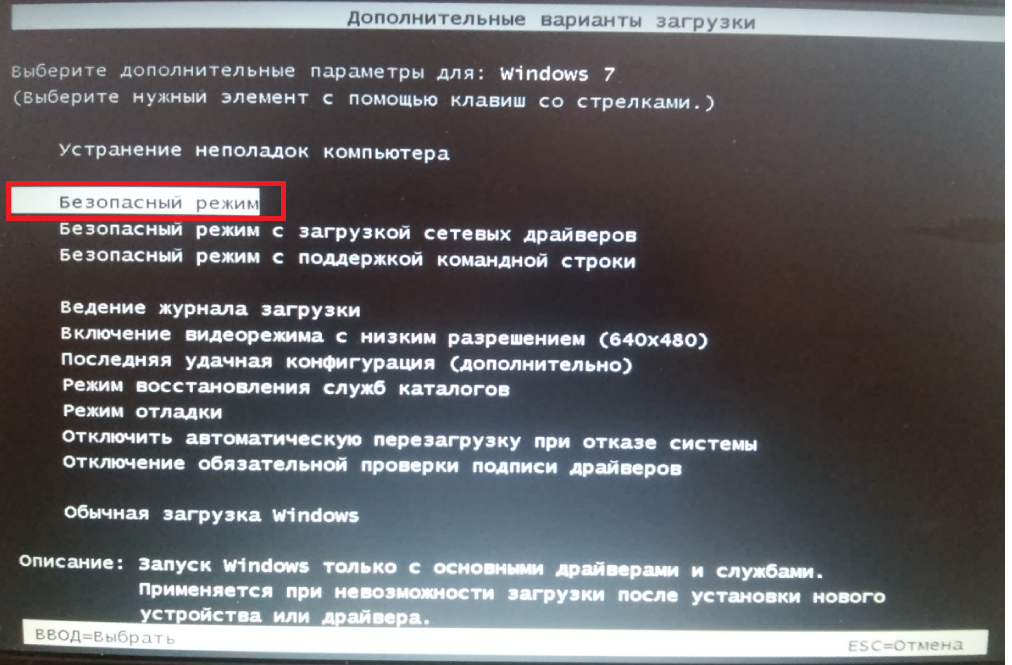 Включаем компьютер и слушаем как поменялся звук от вентилятора (возможно придется подождать минутку пока масло распределится по подшипнику). Если уровень шума не изменился, то пришла пора покупать новый вентилятор для блока питания, а старый можно отправлять на свалку. Теперь осталось выяснить стоимость вывоза строительного мусора для того чтобы узнать во сколько вам обойдется избавление от вашей домашней свалки ненужных деталей.
Включаем компьютер и слушаем как поменялся звук от вентилятора (возможно придется подождать минутку пока масло распределится по подшипнику). Если уровень шума не изменился, то пришла пора покупать новый вентилятор для блока питания, а старый можно отправлять на свалку. Теперь осталось выяснить стоимость вывоза строительного мусора для того чтобы узнать во сколько вам обойдется избавление от вашей домашней свалки ненужных деталей.
Если шумит вентилятор на процессоре или видеокарте – необходимо снять его, как правило, вместе с радиатором. Затем нужно снять с радиатора вентилятор, разобрать и смазать его. Теперь немаловажный нюанс, перед установкой радиатора на место необходимо аккуратно отчистить его от остатков старой термопасты и нанести на процессор или чип видеокарты тонким слоем новую термопасту для того чтобы правильно организовать отвод тепла от чипа к радиатору.
boot — Почему мой компьютер издает звуковой сигнал при включении? Что это за звуковые коды?
Звуковые сигналы обычно называются звуковыми кодами.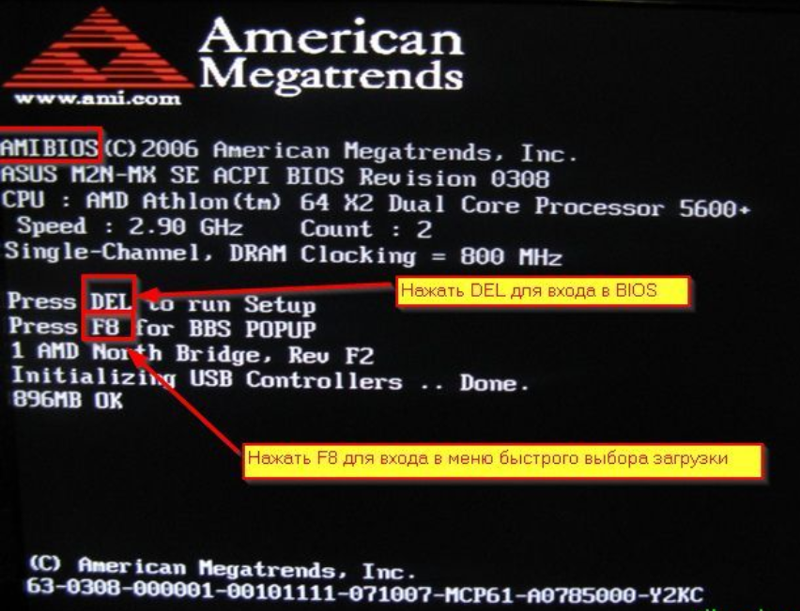 Они обеспечивают индикацию, как правило, о состоянии некоторого оборудования.
Они обеспечивают индикацию, как правило, о состоянии некоторого оборудования.
Звуковой код — это звуковой сигнал, издаваемый компьютером для объявления результат короткой диагностической последовательности тестирования компьютера выполняется при первом включении питания (называется Power-On-Self-Test или POST). ). POST — это небольшая программа, содержащаяся в базовом пакете компьютера. Операционная система ввода/вывода (BIOS), которая проверяет, необходимое оборудование присутствует и требуемая память доступна. Если все проверяется правильно, компьютер обычно выдает одиночный звуковой сигнал и продолжите процесс запуска. Если что-то неправильно, компьютер выведет на монитор сообщение об ошибке экране и сообщать об ошибках серией звуковых сигналов, варьироваться по высоте, номеру и длительности (это особенно полезно, когда ошибка связана с монитором или графическими компонентами). звуковой сигнал последовательность на самом деле представляет собой закодированное сообщение (звуковой код), предназначенное для сообщения пользователь, что не так с компьютером.
Официального стандарта звуковых сигналов не существует; звуковые паттерны различаются в соответствии с производителем программы BIOS компьютера. Если сообщение об ошибке подается звуковым сигналом при запуске, пользователь должен сначала определить, что тип BIOS, на котором работает компьютер (наиболее предпочтительными являются Phoenix или AMI). популярный) и использовать эту информацию для поиска конкретного звукового кода последовательность, которая отправляется. Информация о BIOS и звуковой сигнал интерпретацию можно найти в руководстве, прилагаемом к компьютере и на веб-сайте производителя.
Источник
Итак, чтобы понять это, первое, что вам нужно сделать, это узнать, какой у вас BIOS (это можно сделать, прочитав руководство. Если у вас его нет, производитель обычно хранит электронную копию на их сайте.Также см. Как узнать, какая материнская плата установлена в моем компьютере?
Теперь звуковые коды:
Звуковые коды AMI BIOS Ниже приведены коды звуковых сигналов AMI BIOS, которые могут возникнуть.Однако из-за большого разнообразия производителей компьютеров с этой BIOS звуковые коды могут различаться. Описание звуковых кодов 1 короткая ошибка обновления DRAM 2 короткое замыкание Сбой цепи четности 3 коротких сбоя ОЗУ Base 64K 4 коротких сбоя системного таймера 5 коротких Сбой процессора 6 короткий Ошибка контроллера клавиатуры Gate A20 7 короткая ошибка исключения виртуального режима 8 коротких Отображение памяти Ошибка чтения/записи 9короткая ошибка контрольной суммы ROM BIOS 10 короткое отключение CMOS Ошибка чтения/записи 11 короткая ошибка кэш-памяти 1 длинный, 3 коротких Сбой обычной/расширенной памяти 1 длинный, 8 коротких тестов Display/Retrace не пройдены Звуковые коды AWARD BIOS Ниже приведены коды звуковых сигналов Award BIOS, которые могут возникнуть. Однако из-за большого разнообразия производителей компьютеров с этой BIOS звуковые коды могут различаться. Звуковой код Описание 1 длинный, 2 коротких Указывает на то, что произошла ошибка видео, и BIOS не может инициализировать видеоэкран для отображения какой-либо дополнительной информации.
Любые другие звуковые сигналы проблемы с ОЗУ. Если обнаружены какие-либо другие устранимые аппаратные проблемы, BIOS выводит сообщение. Звуковые коды IBM BIOS Ниже приведены общие коды звуковых сигналов IBM BIOS, которые могут возникнуть. Однако из-за большого разнообразия моделей, поставляемых с этим BIOS, звуковые коды могут различаться. Звуковой код Описание Нет звуковых сигналов Нет питания, свободная карта или короткое замыкание. 1 короткий звуковой сигнал Нормальный POST, компьютер в порядке. 2 Короткий звуковой сигнал Ошибка POST, проверьте код ошибки на экране. Непрерывный звуковой сигнал Нет питания, свободная карта или короткое замыкание. Повторяющийся короткий звуковой сигнал «Нет питания», «Свободная карта» или «Короткое замыкание». Один длинный и один короткий звуковой сигнал Проблема с материнской платой. Проблема с одним длинным и двумя короткими звуковыми сигналами (схема отображения моно/CGA). Один длинный и три коротких сигнала. Схема видео (EGA) дисплея. Три длинных гудка Ошибка клавиатуры или платы клавиатуры. Один звуковой сигнал, пустой или неправильный дисплей Схема видеодисплея. Звуки запуска Macintosh Тоны Ошибка Тон ошибки. (два набора разных тонов) Проблема с логической платой или шиной SCSI. Звук запуска, диск крутится, видео нет Проблема с видеоконтроллером. Включается, звука нет. Проблема с логической платой. Высокий тон, четыре более высоких тона. Проблема с SIMM. Звуковые коды Phoenix BIOS Ниже приведены звуковые коды для Phoenix BIOS Q3.07 ИЛИ 4.X. Описание кода звукового сигнала и что проверить 1-1-1-3 Проверьте реальный режим. 1-1-2-1 Получить тип процессора. 1-1-2-3 Инициализировать системное оборудование. 1-1-3-1 Инициализировать регистры набора микросхем начальными значениями POST. 1-1-3-2 Установить флаг POST. 1-1-3-3 Инициализировать регистры ЦП. 1-1-4-1 Инициализировать кеш начальными значениями POST. 1-1-4-3 Инициализировать ввод-вывод. 1-2-1-1 Инициализировать управление питанием. 1-2-1-2 Загрузить альтернативные регистры с начальными значениями POST. 1-2-1-3 Перейти к UserPatch0.
1-2-2-1 Инициализировать контроллер клавиатуры. 1-2-2-3 Контрольная сумма ПЗУ BIOS. 1-2-3-1 8254 инициализация таймера. 1-2-3-3 8237 Инициализация контроллера прямого доступа к памяти. 1-2-4-1 Сброс программируемого контроллера прерываний. 1-3-1-1 Проверка обновления DRAM. 1-3-1-3 Проверка контроллера клавиатуры 8742. 1-3-2-1 Установите сегмент ES для регистрации на 4 ГБ. 1-3-3-1 28 Авторазмер DRAM. 1-3-3-3 Очистить 512 КБ базовой памяти. 1-3-4-1 Протестируйте 512 строк базового адреса. 1-3-4-3 Проверка базовой памяти 512 КБ. 1-4-1-3 Проверить тактовую частоту шины ЦП. 1-4-2-4 Повторно инициализируйте набор микросхем. 1-4-3-1 ПЗУ BIOS теневой системы. 1-4-3-2 Повторно инициализируйте кэш. 1-4-3-3 Автоматический размер кеша. 1-4-4-1 Настройте расширенные регистры набора микросхем. 1-4-4-2 Загрузите альтернативные регистры со значениями CMOS. 2-1-1-1 Установите начальную скорость процессора. 2-1-1-3 Инициализировать векторы прерываний. 2-1-2-1 Инициализировать прерывания BIOS. 2-1-2-3 Проверьте уведомление об авторских правах на ПЗУ. 2-1-2-4 Инициализировать диспетчер дополнительных ПЗУ PCI. 2-1-3-1 Проверьте конфигурацию видео по CMOS. 2-1-3-2 Инициализировать шину и устройства PCI. 2-1-3-3 Инициализировать все видеоадаптеры в системе. 2-1-4-1 Shadow Video BIOS ROM. 2-1-4-3 Показать уведомление об авторских правах. 2-2-1-1 Отображение типа и скорости процессора. 2-2-1-3 Проверка клавиатуры. 2-2-2-1 Установите нажатие клавиши, если оно включено. 2-2-2-3 56 Включить клавиатуру. 2-2-3-1 Проверка на непредвиденные прерывания. 2-2-3-3 Отображение подсказки Нажмите F2, чтобы войти в SETUP. 2-2-4-1 Тест ОЗУ между 512 и 640 КБ. 2-3-1-1 Проверьте расширенную память. 2-3-1-3 Проверка адресных линий расширенной памяти. 2-3-2-1 Перейти к UserPatch2. 2-3-2-3 Настройте расширенные регистры кэша. 2-3-3-1 Включите внешний кэш и кэш процессора. 2-3-3-3 Показать размер внешнего кэша. 2-3-4-1 Показать теневое сообщение. 2-3-4-3 Отображение одноразовых сегментов. 2-4-1-1 Отображение сообщений об ошибках. 2-4-1-3 Проверьте наличие ошибок конфигурации. 2-4-2-1 Проверка часов реального времени. 2-4-2-3 Проверить наличие ошибок клавиатуры 2-4-4-1 Настройте векторы аппаратных прерываний. 2-4-4-3 Проверить сопроцессор, если он есть. 3-1-1-1 Отключите встроенные порты ввода/вывода. 3-1-1-3 Найдите и установите внешние порты RS232. 3-1-2-1 Обнаружение и установка внешних параллельных портов. 3-1-2-3 Повторно инициализируйте встроенные порты ввода-вывода. 3-1-3-1 Инициализировать область данных BIOS. 3-1-3-3 Инициализировать расширенную область данных BIOS. 3-1-4-1 Инициализировать контроллер гибких дисков. 3-2-1-1 Инициализировать контроллер жесткого диска. 3-2-1-2 Инициализировать контроллер жесткого диска локальной шины. 3-2-1-3 Перейти к UserPatch3. 3-2-2-1 Отключить адресную строку A20. 3-2-2-3 Очистить большой регистр сегментов ES. 3-2-3-1 Поиск дополнительных ПЗУ. 3-2-3-3 теневые дополнительные ПЗУ. 3-2-4-1 Настройте управление питанием. 3-2-4-3 Включить аппаратные прерывания. 3-3-1-1 Установите время суток. 3-3-1-3 Проверьте блокировку ключа.
3-3-3-1 Стереть подсказку F2. 3-3-3-3 Поиск нажатия клавиши F2. 3-3-4-1 Войдите в НАСТРОЙКИ. 3-3-4-3 Очистить флаг POST. 3-4-1-1 Проверить на наличие ошибок 3-4-1-3 POST завершен — подготовка операционной системы к загрузке. 3-4-2-1 Один звуковой сигнал. 3-4-2-3 Проверить пароль (опционально). 3-4-3-1 Очистить глобальную таблицу дескрипторов. 3-4-4-1 Очистить средства проверки четности. 3-4-4-3 Очистить экран (опционально). 3-4-4-4 Проверьте напоминания о вирусах и резервном копировании. 4-1-1-1 Попробуйте загрузиться с INT 19. 4-2-1-1 Ошибка обработчика прерывания. 4-2-1-3 Неизвестная ошибка прерывания. 4-2-2-1 Ошибка ожидания прерывания. 4-2-2-3 Ошибка инициализации дополнительного ПЗУ. 4-2-3-1 Ошибка отключения. 4-2-3-3 Расширенное движение блока. 4-2-4-1 Ошибка выключения 10. 4-3-1-3 Инициализируйте набор микросхем. 4-3-1-4 Инициализировать счетчик обновления. 4-3-2-1 Проверьте принудительную прошивку. 4-3-2-2 Проверьте аппаратное состояние ПЗУ. 4-3-2-3 ПЗУ BIOS в порядке. 4-3-2-4 Проведите полный тест ОЗУ. 4-3-3-1 Выполните OEM-инициализацию. 4-3-3-2 Инициализировать контроллер прерываний. 4-3-3-3 Считать загрузочный код. 4-3-3-4 Инициализировать все векторы. 4-3-4-1 Загрузите программу Flash. 4-3-4-2 Инициализируйте загрузочное устройство. 4-3-4-3 Код загрузки прочитан нормально.
Источник
Обновление
Звуковые коды AMI UEFI
Звуковой код Описание Код отладки Нет звукового сигнала Неисправный ЦП Нет кода отладки Нет звукового сигнала Плохая память 45 3 длинных сигнала Без памяти 53 Нет звукового сигнала (нет питания) Без процессора Без кода отладки 5 длинных гудков Без карты VGA Звуковой сигнал «d6», затем отображается «0d»
Источник
загрузка — HP Pavilion ничего не делает, кроме трехкратного звукового сигнала при запуске
спросил
Изменено 11 лет, 8 месяцев назад
Просмотрено 40 тысяч раз
Белый выполняя какое-то обновление HP, мой ПК HP Pavilion P6214Y завис и больше не включается.
Мой компьютер ничего не делает, когда я пытаюсь его запустить, кроме трехкратного звукового сигнала.
На мониторе ничего не отображается, ни на мыши, ни на клавиатуре не загораются индикаторы. Это не проблема с памятью. Какие-либо предложения?
- загрузка
- биос
7
Из HP:
Компьютер запускается, но издает звуковые сигналы
Звуковой сигнал обычно возникает, когда заедает клавиша на клавиатуре, неправильная установка модуля памяти DIMM или кабеля жесткого диска или неисправность компонента на материнской плате. Отключите мышь и клавиатуру, а затем перезагрузите компьютер. Если звуковой сигнал прекратится, отремонтируйте или замените эти устройства.
Для получения дополнительной информации о конкретной последовательности звуковых сигналов см. раздел Коды звуковых сигналов BIOS и описания сообщений об ошибках.
Кроме того, проверьте жесткий диск и память: Как проверить ОЗУ и жесткий диск (жесткий диск)
На этой странице приведены значения звуковых сигналов типов HP BIOS.
 Надо вынуть вентилятор так, чтобы не повредить питающие провода и очистить его от грязи любой подходящей кисточкой или зубной щеткой. Иногда при осмотре видны вспухшие или почерневшие элементы. Некоторые из них при включении шипят или трещат. Все эти детали следует заменить.
Надо вынуть вентилятор так, чтобы не повредить питающие провода и очистить его от грязи любой подходящей кисточкой или зубной щеткой. Иногда при осмотре видны вспухшие или почерневшие элементы. Некоторые из них при включении шипят или трещат. Все эти детали следует заменить. Затем собрать весь узел.
Затем собрать весь узел.
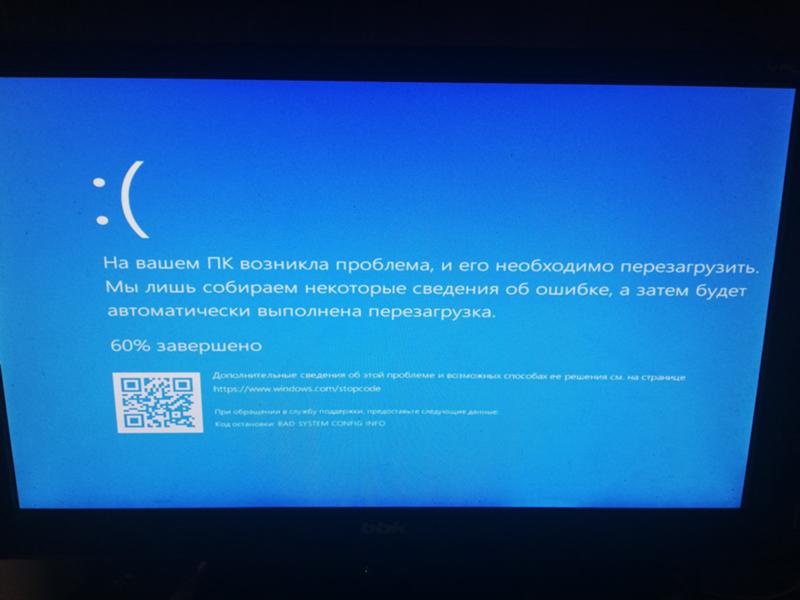 Однако из-за большого разнообразия производителей компьютеров с этой BIOS звуковые коды могут различаться.
Описание звуковых кодов
1 короткая ошибка обновления DRAM
2 короткое замыкание Сбой цепи четности
3 коротких сбоя ОЗУ Base 64K
4 коротких сбоя системного таймера
5 коротких Сбой процессора
6 короткий Ошибка контроллера клавиатуры Gate A20
7 короткая ошибка исключения виртуального режима
8 коротких Отображение памяти Ошибка чтения/записи
9короткая ошибка контрольной суммы ROM BIOS
10 короткое отключение CMOS Ошибка чтения/записи
11 короткая ошибка кэш-памяти
1 длинный, 3 коротких Сбой обычной/расширенной памяти
1 длинный, 8 коротких тестов Display/Retrace не пройдены
Звуковые коды AWARD BIOS
Ниже приведены коды звуковых сигналов Award BIOS, которые могут возникнуть. Однако из-за большого разнообразия производителей компьютеров с этой BIOS звуковые коды могут различаться.
Звуковой код Описание
1 длинный, 2 коротких Указывает на то, что произошла ошибка видео, и BIOS не может инициализировать видеоэкран для отображения какой-либо дополнительной информации.
Однако из-за большого разнообразия производителей компьютеров с этой BIOS звуковые коды могут различаться.
Описание звуковых кодов
1 короткая ошибка обновления DRAM
2 короткое замыкание Сбой цепи четности
3 коротких сбоя ОЗУ Base 64K
4 коротких сбоя системного таймера
5 коротких Сбой процессора
6 короткий Ошибка контроллера клавиатуры Gate A20
7 короткая ошибка исключения виртуального режима
8 коротких Отображение памяти Ошибка чтения/записи
9короткая ошибка контрольной суммы ROM BIOS
10 короткое отключение CMOS Ошибка чтения/записи
11 короткая ошибка кэш-памяти
1 длинный, 3 коротких Сбой обычной/расширенной памяти
1 длинный, 8 коротких тестов Display/Retrace не пройдены
Звуковые коды AWARD BIOS
Ниже приведены коды звуковых сигналов Award BIOS, которые могут возникнуть. Однако из-за большого разнообразия производителей компьютеров с этой BIOS звуковые коды могут различаться.
Звуковой код Описание
1 длинный, 2 коротких Указывает на то, что произошла ошибка видео, и BIOS не может инициализировать видеоэкран для отображения какой-либо дополнительной информации.
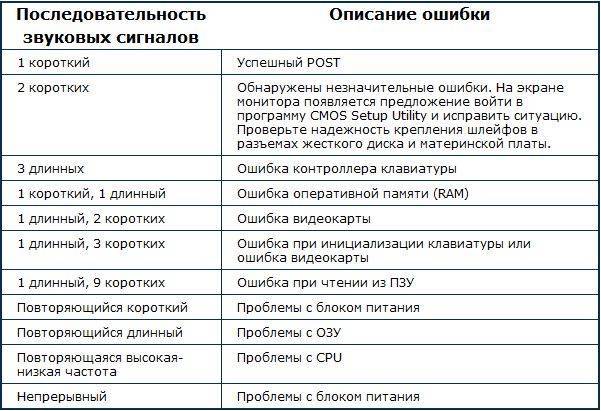 Один звуковой сигнал, пустой или неправильный дисплей Схема видеодисплея.
Звуки запуска Macintosh
Тоны Ошибка
Тон ошибки. (два набора разных тонов) Проблема с логической платой или шиной SCSI.
Звук запуска, диск крутится, видео нет Проблема с видеоконтроллером.
Включается, звука нет. Проблема с логической платой.
Высокий тон, четыре более высоких тона. Проблема с SIMM.
Звуковые коды Phoenix BIOS
Ниже приведены звуковые коды для Phoenix BIOS Q3.07 ИЛИ 4.X.
Описание кода звукового сигнала и что проверить
1-1-1-3 Проверьте реальный режим.
1-1-2-1 Получить тип процессора.
1-1-2-3 Инициализировать системное оборудование.
1-1-3-1 Инициализировать регистры набора микросхем начальными значениями POST.
1-1-3-2 Установить флаг POST.
1-1-3-3 Инициализировать регистры ЦП.
1-1-4-1 Инициализировать кеш начальными значениями POST.
1-1-4-3 Инициализировать ввод-вывод.
1-2-1-1 Инициализировать управление питанием.
1-2-1-2 Загрузить альтернативные регистры с начальными значениями POST.
1-2-1-3 Перейти к UserPatch0.
Один звуковой сигнал, пустой или неправильный дисплей Схема видеодисплея.
Звуки запуска Macintosh
Тоны Ошибка
Тон ошибки. (два набора разных тонов) Проблема с логической платой или шиной SCSI.
Звук запуска, диск крутится, видео нет Проблема с видеоконтроллером.
Включается, звука нет. Проблема с логической платой.
Высокий тон, четыре более высоких тона. Проблема с SIMM.
Звуковые коды Phoenix BIOS
Ниже приведены звуковые коды для Phoenix BIOS Q3.07 ИЛИ 4.X.
Описание кода звукового сигнала и что проверить
1-1-1-3 Проверьте реальный режим.
1-1-2-1 Получить тип процессора.
1-1-2-3 Инициализировать системное оборудование.
1-1-3-1 Инициализировать регистры набора микросхем начальными значениями POST.
1-1-3-2 Установить флаг POST.
1-1-3-3 Инициализировать регистры ЦП.
1-1-4-1 Инициализировать кеш начальными значениями POST.
1-1-4-3 Инициализировать ввод-вывод.
1-2-1-1 Инициализировать управление питанием.
1-2-1-2 Загрузить альтернативные регистры с начальными значениями POST.
1-2-1-3 Перейти к UserPatch0.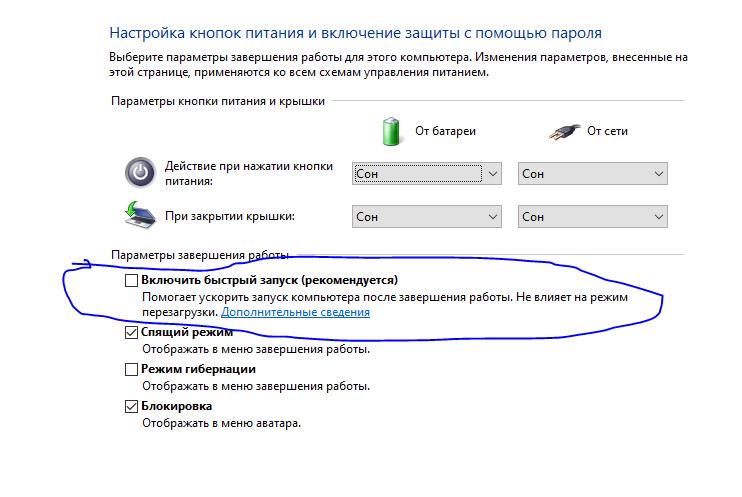

 2-4-2-1 Проверка часов реального времени.
2-4-2-3 Проверить наличие ошибок клавиатуры
2-4-4-1 Настройте векторы аппаратных прерываний.
2-4-4-3 Проверить сопроцессор, если он есть.
3-1-1-1 Отключите встроенные порты ввода/вывода.
3-1-1-3 Найдите и установите внешние порты RS232.
3-1-2-1 Обнаружение и установка внешних параллельных портов.
3-1-2-3 Повторно инициализируйте встроенные порты ввода-вывода.
3-1-3-1 Инициализировать область данных BIOS.
3-1-3-3 Инициализировать расширенную область данных BIOS.
3-1-4-1 Инициализировать контроллер гибких дисков.
3-2-1-1 Инициализировать контроллер жесткого диска.
3-2-1-2 Инициализировать контроллер жесткого диска локальной шины.
3-2-1-3 Перейти к UserPatch3.
3-2-2-1 Отключить адресную строку A20.
3-2-2-3 Очистить большой регистр сегментов ES.
3-2-3-1 Поиск дополнительных ПЗУ.
3-2-3-3 теневые дополнительные ПЗУ.
3-2-4-1 Настройте управление питанием.
3-2-4-3 Включить аппаратные прерывания.
3-3-1-1 Установите время суток.
3-3-1-3 Проверьте блокировку ключа.
2-4-2-1 Проверка часов реального времени.
2-4-2-3 Проверить наличие ошибок клавиатуры
2-4-4-1 Настройте векторы аппаратных прерываний.
2-4-4-3 Проверить сопроцессор, если он есть.
3-1-1-1 Отключите встроенные порты ввода/вывода.
3-1-1-3 Найдите и установите внешние порты RS232.
3-1-2-1 Обнаружение и установка внешних параллельных портов.
3-1-2-3 Повторно инициализируйте встроенные порты ввода-вывода.
3-1-3-1 Инициализировать область данных BIOS.
3-1-3-3 Инициализировать расширенную область данных BIOS.
3-1-4-1 Инициализировать контроллер гибких дисков.
3-2-1-1 Инициализировать контроллер жесткого диска.
3-2-1-2 Инициализировать контроллер жесткого диска локальной шины.
3-2-1-3 Перейти к UserPatch3.
3-2-2-1 Отключить адресную строку A20.
3-2-2-3 Очистить большой регистр сегментов ES.
3-2-3-1 Поиск дополнительных ПЗУ.
3-2-3-3 теневые дополнительные ПЗУ.
3-2-4-1 Настройте управление питанием.
3-2-4-3 Включить аппаратные прерывания.
3-3-1-1 Установите время суток.
3-3-1-3 Проверьте блокировку ключа.
 4-3-3-1 Выполните OEM-инициализацию.
4-3-3-2 Инициализировать контроллер прерываний.
4-3-3-3 Считать загрузочный код.
4-3-3-4 Инициализировать все векторы.
4-3-4-1 Загрузите программу Flash.
4-3-4-2 Инициализируйте загрузочное устройство.
4-3-4-3 Код загрузки прочитан нормально.
4-3-3-1 Выполните OEM-инициализацию.
4-3-3-2 Инициализировать контроллер прерываний.
4-3-3-3 Считать загрузочный код.
4-3-3-4 Инициализировать все векторы.
4-3-4-1 Загрузите программу Flash.
4-3-4-2 Инициализируйте загрузочное устройство.
4-3-4-3 Код загрузки прочитан нормально.
Ваш комментарий будет первым